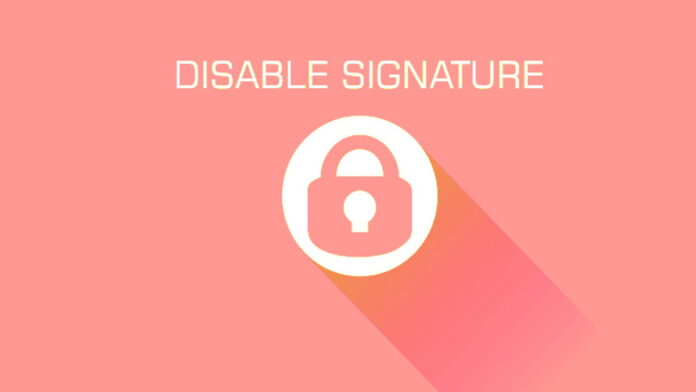Cara disable signature Android artinya menonaktifkan fitur tersebut. Beberapa orang memilih untuk menonaktifkan signature pada Android karena beberapa alasan.
Secara default, sistem Android memang mengharuskan semua aplikasi untuk ter-signed. Jika tidak seperti itu, maka aplikasi tersebut tidak akan bisa terpasang di dalam Android.
Hal tersebut sebenarnya memiliki tujuan positif, yaitu untuk memverifikasi bahwa aplikasi sudah benar-benar berasal dari pengembang yang terpercaya.
Dengan begitu, maka risiko malware dan virus yang mengancam dari sebuah aplikasi juga semakin kecil. Namun, Anda juga bisa menonaktifkan signature Android tersebut dengan cara berikut.
Baca Juga: Cara Menggunakan Clash For Android, Mudah dan Simpel!
Cara Disable Signature Android Hanya dengan Satu Aplikasi
Android memiliki sistem dan fitur keamanan di dalamnya. Salah satunya adalah sebuah fitur signature key yang berfungsi untuk memverifikasi keamanan sebuah aplikasi.
Signature key ini akan menentukan apakah aplikasi tersebut berasal dari pengembang yang terpercaya atau tidak. Aplikasi yang sudah signed dengan private key ini juga akan berjalan dalam proses yang sama dan berbagi data privasi.
Apabila Anda melakukan pembaruan aplikasi, maka sistem Android juga ikut memeriksa apakah aplikasi tersebut belum pernah berubah sejak pertama kali signed, sekaligus memastikan sertifikat mereka sama.
Kenapa Harus Melakukan Penonaktifan Signature?
Mematikan signature memiliki arti penghentian atau menonaktifkan pemeriksaan signature key yang ada di dalam Android.
Signature key tersebut berada di dalam folder META-INF. Folder tersebut berada di dalam aplikasi pada sistem dan saling berkaitan erat dengan file androidmanifest.xml.
Ketika seseorang mengubah sistem Android atau mengedit suatu aplikasi dan mengubah isi di dalam file androidmanifest.xml, maka secara otomatis ia telah merubah atau merusak signature ke yang asli.
Hal tersebut akan memunculkan masalah seperti aplikasi tidak terbaca oleh sistem dan aplikasi lain yang terkait juga akan berhenti.
Nah, untuk Anda yang ingin memodifikasi aplikasi atau hanya sekedar akan memasang aplikasi hasil modifikasi, maka harus menggunakan metode sign berbeda.
Anda harus mampu melakukan patch sistem Android untuk menonaktifkan signature verification Android tersebut.
Untuk melakukan itu, maka Anda membutuhkan aplikasi pihak ketiga. Berikut ini cara disable signature Android dengan mudah dan cepat.
Baca Juga: Cara Meningkatkan Refresh Rate Android Agar Layar Lebih Respon
Disable Signature Verification dengan Lucky Patcher
Menggunakan aplikasi Lucky Patcher untuk menonaktifkan signature key Android mungkin menjadi cara paling mudah dengan risiko yang kecil.
Namun, pastikan dulu bahwa Anda sudah melakukan root pada perangkat sebelum melakukan cara disable signature Android ini.
Lucky Patcher ini merupakan aplikasi yang berada di luar Play Store. Untuk mendapatkanya, Anda bisa mencarinya di Google Chrome.
- Jika sudah mendapatkan linknya, maka Anda bisa langsung mengunduh dan menginstall aplikasi. Pastikan Anda sudah mengaktifkan Unknown source di pengaturan Keamanan Android.
- Setelah berhasil terinstall, buka aplikasi Lucky Patcher.
- Nantinya aplikasi tersebut akan meminta untuk akses root, pilih Ijinkan atau Grant saja.
- Jika Anda menggunakan SUperSu untuk mendapatkan akses root, maka lihat pop up di atas layar untuk menonaktifkan Mount namespace separation di dalamnya.
- Kemudian pilih menu Yes agar perangkat otomatis me-reboot.
- Selanjutnya, buka kembali aplikasi Lucky Patcher.
- Masuk ke dalam tab Toolbox dan pilih Patch to Android.
- Jika sudah, cara disable signature Android selanjutnya adalah menghilangkan centang pada menu Only patch dalvik-cache.
- Kemudian centang menu Signature verification always true dan setelah itu matikan apk signature verification.
- Jika sudah, pilih menu Apply, perangkat akan otomatis reboot.
- Ulangi langkah di atas dan buka kembali Lucky Patcher.
Nantinya perangkat akan mengalami reboot kembali. Berhasilnya proses patch akan terlihat dengan berubahnya semua tulisan non patched di dalam Lucky Patcher menjadi path applied.
Baca Juga: Cara Mengaktifkan Swap RAM Android untuk Tambah Memori!
Cara Upatch Kembali
Setelah melakukan proses patch untuk cara mudah menonaktifkan signature Android, tidak jarang terjadi beberapa masalah.
Masalah yang paling umum terjadi biasanya sistem yang error, tidak bisa mengunduh aplikasi, dan lain sebagainya. Jika Anda merasa ingin mengaktifkan kembali signature, maka bisa melakukan unpatch.
Anda dapat melakukan unpatch melalui aplikasi Lucky Patcher juga. Caranya pun hanya dengan klik tub Toolbox dan kemudian pilih Patch to Android.
Gulirkan layar ke bawah dan centang menu Remove all patches from core.jar, kemudian klik Apply. Jika sudah, maka perangkat akan otomatis reboot dan kemudian ulangi langkah di atas untuk Remove all patches from services.jar.
Jangan sembarangan melakukan cara disable signature Android. Pastikan Anda memiliki alasan kuat untuk melakukan proses ini. (R10/HR-Online)